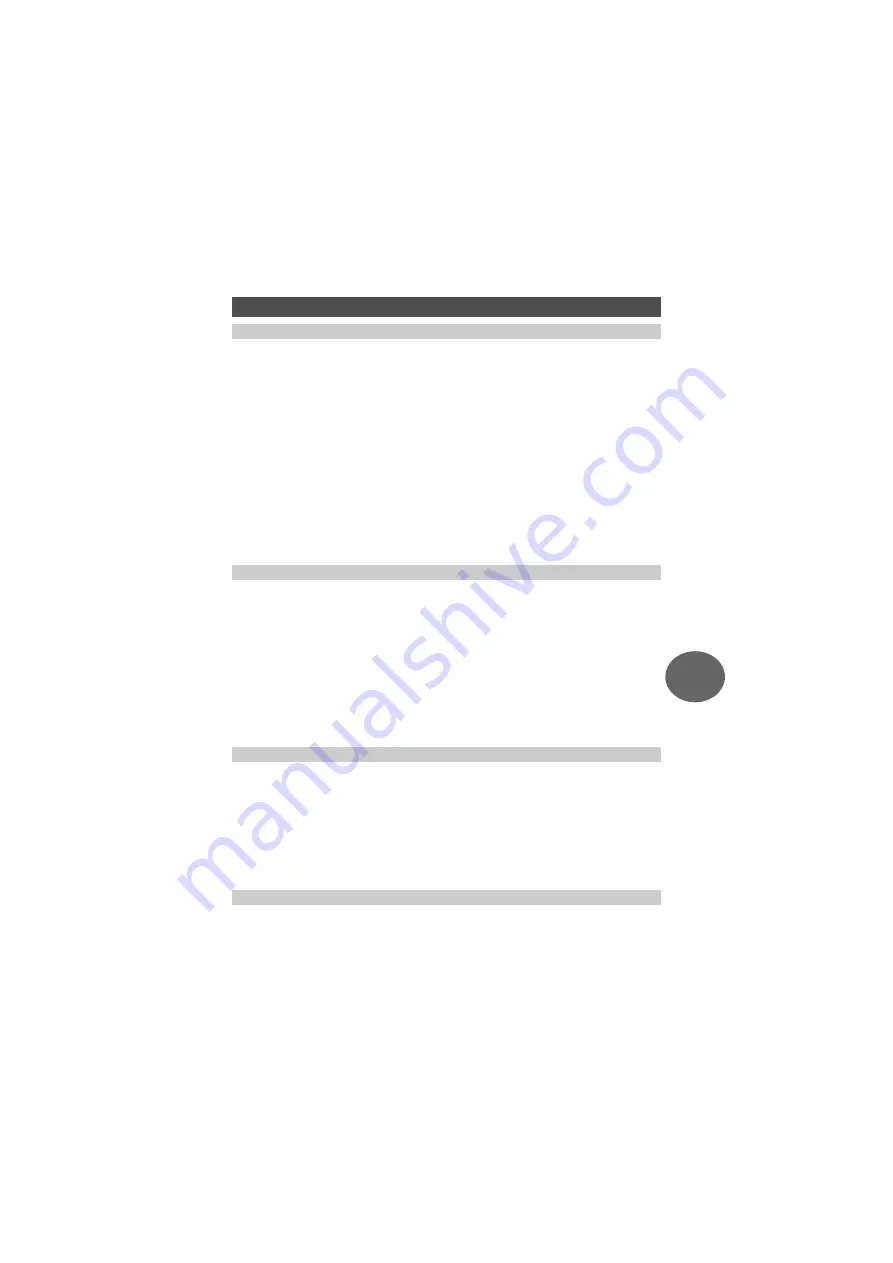
PT
59
• Para proteger a tecnologia de alta precisão contida neste produto, nunca deixe a câmara fotográfica nos
locais abaixo indicados, durante o seu uso ou armazenamento:
• Locais onde a temperatura e / ou humidade seja elevada ou sofra mudanças extremas. Luz solar directa,
praias, veículos fechados ou perto de outras fontes de calor (fogões, radiadores, etc.) ou
humidificadores.
• Em ambientes arenosos ou poeirentos.
• Perto de produtos inflamáveis ou explosivos.
• Em locais molhados, tais como, casas de banho ou à chuva. Ao utilizar produtos com designs com
resistência às condições atmosféricas, leia também os respectivos manuais.
• Em locais sujeitos a fortes vibrações.
• Nunca deixe cair a câmara fotográfica nem a submeta a fortes impactos ou vibrações.
• Quando a câmara fotográfica estiver montada num tripé, ajuste a posição da mesma com a cabeça do tripé.
Não gire a câmara fotográfica.
• Não toque nas partes eléctricas da câmara fotográfica.
• Não deixe a câmara fotográfica apontada directamente para o sol. Isto poderá causar danos na objectiva ou
na cortina do disparador, descoloração, fantasmas no CCD ou possivelmente incêndios.
• Não pressione nem exerça força excessiva sobre a objectiva.
• Antes de guardar a câmara fotográfica por um longo período de tempo, retire a bateria. Seleccione um local
fresco e seco para a guardar a fim de evitar a condensação ou formação de bolor no interior da câmara
fotográfica. Após o armazenamento, teste a câmara fotográfica ligando-a e pressionando e libertando
o botão de disparo para se certificar de que está a funcionar normalmente.
• Cumpra sempre as restrições do sistema de funcionamento descritas no manual da câmara fotográfica.
• Esta câmara fotográfica utiliza uma bateria de iões de lítio especificada pela Olympus. Não utilize qualquer
outro tipo de bateria. Para uma utilização segura e adequada, leia atenciosamente o manual de instruções
da bateria antes de a utilizar.
• Se os terminais da bateria ficarem molhados ou gordurosos, poderá haver falha no contacto da câmara.
Limpe a câmara fotográfica muito bem antes de a utilizar.
• Recarregue sempre a bateria antes de a utilizar pela primeira vez ou se não foi utilizada durante um longo
período de tempo.
• Quando utilizar a câmara fotográfica com bateria em locais com baixas temperaturas, tente manter a câmara
fotográfica e a bateria sobressalente o mais quentes possível. Uma bateria que se tenha descarregado
a baixas temperaturas pode restabelecer-se quando colocada à temperatura ambiente.
• O número de fotografias que pode tirar varia conforme as condições em que tira as fotografias ou da bateria.
• Quando viajar, principalmente para o estrangeiro, leve consigo baterias de reserva. Poderá ser difícil adquirir
um bateria recomendada nos locais para onde viaja.
• Por favor, proceda à reciclagem das baterias para poupar os recursos do nosso planeta. Quando
deitar fora baterias velhas, assegure-se de que tapou os terminais e cumpra sempre a legislação e a
regulamentação locais.
• Não pressione o ecrã com demasiada força; caso contrário, a imagem poderá ficar difusa, originando uma
falha nomodo de visualização ou danos no ecrã.
• Poderá surgir uma faixa de luz na parte superior / inferior do ecrã, mas não se trata de uma avaria.
• Quando se visualiza um assunto diagonalmente na câmara fotográfica, as margens podem surgir em
ziguezague no ecrã. Não se trata de uma avaria; será menos visível no modo de reprodução.
• Em locais sujeitos a baixas temperaturas, o ecrã LCD poderá demorar algum tempo a acender ou a sua cor
poderá mudar temporariamente. Quando utilizar a câmara fotográfica em locais muito frios, tente colocá-la,
ocasionalmente, num local quente. Um ecrã LCD que apresente um desempenho debilitado devido às
baixas temperaturas, recuperará quando estiver em locais com temperaturas normais.
• O LCD utilizado no ecrã é concebido através de tecnologias de elevada precisão. No entanto, poderão surgir
constantemente pontos pretos ou claros no ecrã LCD. Devido às suas características ou ao ângulo de
visualização do ecrã, o ponto poderá não ser uniforme em cor e em brilho. Não se trata de uma avaria.
• A Olympus não assume qualquer responsabilidade nem oferece garantias referentes a qualquer dano ou
benefício que possa advir da utilização legal desta unidade, ou qualquer petição de terceiros que seja
causada pela utilização inadequada deste produto.
• A Olympus não assume qualquer responsabilidade nem oferece garantia referente a qualquer
dano ou benefício que poderá advir da utilização legal desta unidade, que seja causado
pela eliminação de dados de fotografias.
Precauções de segurança
Cuidados a ter no ambiente de utilização
Precauções a ter com a bateria
Ecrã LCD
Avisos legais e outros
7
Apênd
ice






































